清單小器具 (主題化)
「清單小器具」是可讓您顯示資料列的小器具。
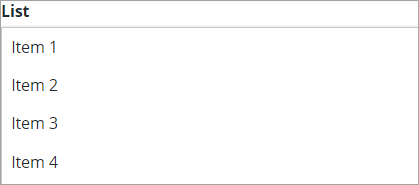
|
|
「清單」小器具可作為平台中的標準小器具使用,也可作為可從 SDK 匯入的 web 元件使用。
|
資料格式
您可以使用資料負載中的資料配置「清單」小器具項目,該資料負載的格式使用下列結構:
|
欄位定義
|
顯示欄位
|
值欄位
|
狀態欄位
|
|---|---|---|---|
|
描述
|
表示在執行時間的清單項目的標籤。
|
表示清單項目的實際值。此值也會儲存在 SelectedText 內容中。
|
表示清單中項目狀態的選用資料負載欄位。此內容可用於啟用或禁用清單中的項目。支援的值:Enabled 或 Disabled
|
|
基礎類型
|
STRINGor NUMBER
|
STRINGor NUMBER
|
STRING
|
定義清單項目
欲定義清單項目,請繫結使用所需資料格式設定格式的資料負載。
1. 在「資料」面板中,新增定義小器具清單項目的資料服務。您可以使用上一部份內容概述的資料負載格式來定義項目。
2. 將資料服務的 All Data 內容繫結至「清單」小器具的 Data 內容。即會建立繫結。
3. 在「內容」面板中,針對下列每一個內容選取資料負載欄位:
◦ DisplayField - 項目標籤的資料。
◦ ValueField - 項目標籤的實際值。
◦ StateField - 定義每個資料項目已啟用或已禁用狀態的選用欄位。
4. 按一下「儲存」,然後按一下「檢視混搭」。
清單項目會在執行時間顯示在小器具內。
啟用多重選取
您可以將小器具 MutliSelect 內容設定為 true 來在清單中啟用多重選取。多重選取會新增核取方塊,讓使用者能夠選取清單中的一或多個項目。此外,還會在項目上方新增一個控制項,讓使用者能夠清除或選取所有項目。

配置單一選取
依預設,小器具支援單一項目選取。所選項目會使用背景顏色反白。
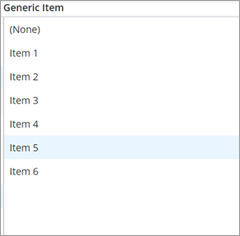
欲在使用單一選取模式時啟用單選按鈕選取,請將 RadioButtonSelection 內容設定為 true。按鈕會顯示在清單的左側。清單項目會顯示為單選按鈕群組,以指示使用者一次只能選取一個項目。
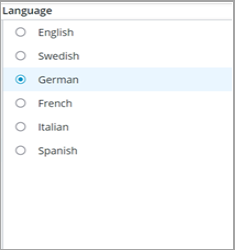
新增篩選器
您可以將小器具 Filter 內容設定為 true,來將篩選器新增至清單。篩選器會顯示在清單上方,可讓使用者快速篩選清單中的項目。
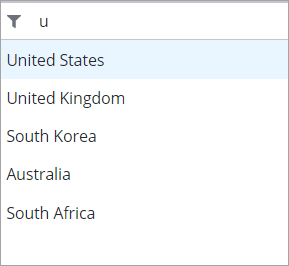
清除項目選取
您可以將小器具 ClearSelection 內容設定為 true,來新增空白項目,讓使用者能夠清除單一選取清單中的選取。您也可以使用 ClearSelectionLable 內容來變更空白項目的標籤。
當啟用多重選取時,此內容無法使用。 |
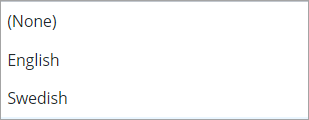
套用狀態格式
您可以使用 State Formatting 來根據字串或數值反白清單項目的目前狀況。如需詳細資訊,請參閱範例:將狀態格式套用至清單小器具 (ptc.com)。
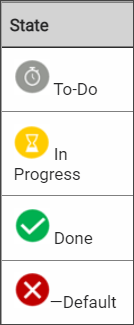
小器具內容
屬性名稱 | 描述 | 基礎類型 | 預設值 | 是否可繫結 (Y/N) | 可當地語系化 (Y/N) | ||
|---|---|---|---|---|---|---|---|
Label | 顯示為小器具標籤的文字。 | STRING | 清單 | Y | Y | ||
LabelAligment | 將標籤向左、向右右或置中對齊。 | STRING | 左 | Y | N | ||
Aligment | 將清單中的項目向左、向右或置中對齊。 | STRING | 左 | Y | N | ||
ClearselectionItem | 將空白選取項目新增至清單。可讓使用者清除選取。 | BOOLEAN | True | Y | N | ||
ClearselectionLabel | 在清單中指定清除選取項目的自訂文字。預設設定為「無」。 | STRING | 無 | Y | Y | ||
MultiSelect | 可讓使用者選取清單中的多個項目。 | BOOLEAN | False | N | N | ||
StateField | 指定要用於禁用或啟用清單中項目的資料負載。 | INFOTABLE | n/a | N | N | ||
Disabled | 在混搭中禁用此小器具。小器具會顯示在混搭中,但您無法按一下。 | BOOLEAN | False | Y | N | ||
ShowListFilter | 在清單中新增用來在執行時間篩選清單項目的篩選器。 | BOOLEAN | False | N | N | ||
FilterHintText | 顯示清單篩選器的提示文字。 | STRING | n/a | N | Y | ||
AutoSelectFirstRow | 將第一列設定為清單中的所選選項。
| BOOLEAN | n/a | N | N | ||
RadioButtonSelection | 使用單一選取模式時,在清單項目旁顯示單選按鈕。 | BOOLEAN | False | N | N | ||
RowHeight | 設定單一行的列高度。 | NUMBER | 34 | Y | N | ||
CustomClass | 定義小器具頂部 Div 的 CSS。可輸入多個類別,之間以空格分隔。 | STRING | n/a | Y | N | ||
TabSequence | 使用者按下 Tab 鍵時小器具反白的順序。 | NUMBER | n/a | N | N | ||
Data | 小器具資料的資料負載或資料來源。 | INFOTABLE | n/a | Y | N | ||
DisplayField | 表示資料值的資料負載欄位。 | n/a | n/a | N | N | ||
ValueField | 用於 SelectedText 的欄位。 | n/a | n/a | N | N | ||
SelectedText | 可讓您從清單中選取項目。 | STRING | n/a | Y | Y | ||
SelectedItems | 定義清單中所選項目的資料負載來源。 | INFOTABLE | n/a | Y | N | ||
DoubleClicked | 當您連按兩下小器具時,會觸發事件。 | n/a | n/a | Y | N | ||
ListFormat | 此內容可用來套用資料的特定轉譯。 此內容支援下列轉譯格式:NUMBER、INTEGER、LONG、DATETIME、LOCATION、VEC2、VEC3、VEC4、THINGCODE、HYPERLINK、IMAGELINK、IMAGE、STRING、BOOLEAN、TAGS、HTML、THINGNAME、THINGSHAPENAME、THINGTEMPLATENAME、USERNAME、MASHUPS、INFOTABLE、PASSWORD、XML、JSON、VALUES。 | n/a | n/a | n/a | n/a |
驗證清單小器具資料
您可以使用驗證內容來驗證執行時間清單項目的選取。例如,您可以需要在清單中選取項目,並在未選取項目時顯示錯誤訊息。
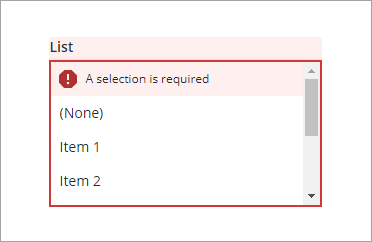
如需有關驗證內容的詳細資訊,請參閱將驗證套用至小器具。
下表列出了 ThingWorx 9.3.4 或更新版本中「驗證」面板上可用的驗證內容。
內容 | 描述 | 基礎類型 | 預設值 | 是否可繫結 (Y/N) | 可當地語系化 (Y/N) |
|---|---|---|---|---|---|
CriteriaMessage | 為驗證條件以及驗證失敗時顯示的訊息。 | STRING | n\a | Y | Y |
CriteriaMessageDetails | 為驗證條件和失敗訊息顯示的詳細資訊。 | STRING | n\a | Y | Y |
RequiredMessage | 當「必須填寫值」設定為 true 且未選取項目時顯示的訊息 | STRING | 需要選取一項 | Y | Y |
ShowValidationCriteria | 編輯清單時,顯示有關所需輸入的提示訊息 | BOOLEAN | False | Y | N |
ShowValidationFailure | 當所輸入值未通過驗證時顯示失敗訊息 | BOOLEAN | False | Y | N |
ShowValidationSuccess | 當所輸入值成功通過驗證時,顯示成功訊息 | BOOLEAN | False | Y | N |
SuccessMessage | 驗證成功時顯示的訊息 | STRING | n\a | Y | Y |
SuccessMessageDetails | 顯示有關驗證成功訊息之詳細資訊的次要訊息 | STRING | n\a | Y | Y |
Validate | 小器具值變更時觸發的可繫結事件。將此事件繫結至服務或函數以套用驗證模式或運算式。 | event | n\a | Y | N |
ValidationCriteriaIcon | 選取要在驗證條件的提示訊息中顯示的 SVG 圖示 | IMAGELINK | info | N | N |
ValidationFailureIcon | 設定當驗證失敗時要在狀況訊息中顯示的 SVG 圖示。 | IMAGELINK | error | N | N |
ValidationOutput | 擷取小器具驗證的輸出。傳回的值為 Undefined、Valid、Unvalidated 或 Invalid。 | STRING | n\a | Y | N |
ValidationState | 這是設定驗證狀態的可繫結內容。您可以將此內容設定為 Undefined、Unvalidated、Valid 或 Invalid。 | STRING | Undefined | Y | N |
ValidationSuccessIcon | 選取當驗證成功時要在狀況訊息中顯示的 SVG 圖示 | IMAGELINK | success | N | N |
ValueRequired | 需選取清單中某一項目 | BOOLEAN | False | Y | N |